如何在 LG 手机上进行屏幕录制? [LG Stylo 6/5/4& LG G8/G7/G6]
智能手机已成为全球数百万人日常生活的一部分,其中少数公司占据了该行业的主要份额。 除了三星和iPhone占据市场头把交椅外,还有其他几家商业巨头为市场提供了体贴的业务。 其中,LG 智能手机的表现令人印象深刻,并在各国展示其机型时获得了相当多的观众。 随着时间的推移,这些 Android 智能手机在其为数不多的智能手机型号列表中提供了具有凝聚力的功能集。 LG 以制造坚固耐用的智能手机而闻名。 因此,它凭借其少数手机型号在市场上扭转了局面。 屏幕录制是各种 LG 智能手机提供的此类功能之一。 但是,希望为多种目的录制屏幕的用户总是会寻求有关如何在 LG 上进行屏幕的详细说明。 本文将继续专注于提供有关如何完美利用该功能的全面解释。
方法 1. 如何使用 MirrorGo 在 LG 手机上进行屏幕录制?
屏幕录制功能已经有一段时间没有成为智能手机内置功能的一部分。 你可能看起来很简单; 然而,纵观智能手机的历史,这一功能在其基本结构经过漫长的发展后才得以实现。 早在内置屏幕录像机在智能手机中普及之前,第三方平台就提供了类似的功能,允许用户在他们的 LG 智能手机上进行录制。 您可能会遇到详尽的屏幕录制工具列表,但选择最佳平台一直是困难和艰巨的。
在某些情况下,用户需要第三方平台来录制他们的屏幕。 LG 智能手机中的内置屏幕录像机可能无法正常运行。 在这种情况下,本文介绍了市场上最好的屏幕录制选项之一。 Wondershare MirrorGo 被公认为有史以来最好的屏幕录像机。 这个工具不是单一的操作,而是一个非常熟练的屏幕镜像平台。 这不仅为用户提供了将他们的小屏幕镜像到更大的观看体验的能力,而且还为他们提供了在适当外围设备的帮助下操作工具的自主权。 Wondershare MirrorGo 对于希望有效记录屏幕的 LG 用户来说是一个完美的选择。

MirrorGo – iOS 屏幕录像机
记录 iPhone 屏幕并保存在您的计算机上!
- 镜子 iPhone 屏幕到 PC 的大屏幕上。
- Record 手机屏幕并制作视频。
- 采取 截图 并保存在电脑上。
- 逆转 控制 您的 iPhone 在您的 PC 上获得全屏体验。
要了解录制屏幕的基本过程,对所涉及的过程进行广泛的研究非常重要。 为此,您需要查看下面提供的分步指南。
第 1 步:将 LG 与 PC 连接
您最初需要通过 USB 电缆将 LG 智能手机与 PC 连接。 建立连接后,打开智能手机以将设置设置为“传输文件”。

第 2 步:在 LG 上启用 USB 调试
在此之后,您需要打开 LG 智能手机的“设置”并访问其“系统和更新”设置。 在下一个屏幕上打开“开发人员选项”并继续启用“USB 调试”切换。

步骤 3:与 PC 建立镜像
启用 USB 调试后,手机会显示一条提示消息,显示与 PC 建立镜像连接的选项。 点击“确定”继续。

第 4 步:录制 LG 的屏幕
一旦屏幕镜像到 PC 上,您就可以通过 PC 观察您的 LG。 如果要录制其屏幕,请点击屏幕右侧面板上的“录制”按钮以启动屏幕录制。

方法 3. 如何使用内置屏幕录制选项在 LG Stylo 6/5/4 或 LG G8/G7/G6 上进行屏幕录制
使用内置屏幕录像机进行屏幕录制被称为管理流程的最简单和最有效的方式。 许多用户推广在他们的 LG 智能手机上使用内置的屏幕录像机,因为它涵盖了所有重要因素,并阻止他们下载不同的平台来找出完整的过程。 但是,在了解该过程时,有几个步骤可以帮助您轻松记录 LG 屏幕。 要了解有关此的更多信息,您需要查看下面解释的以下步骤。
步骤1: 最初,建议您检查 LG 智能手机的快速面板中是否存在屏幕录制功能。 向下滑动屏幕以访问面板。
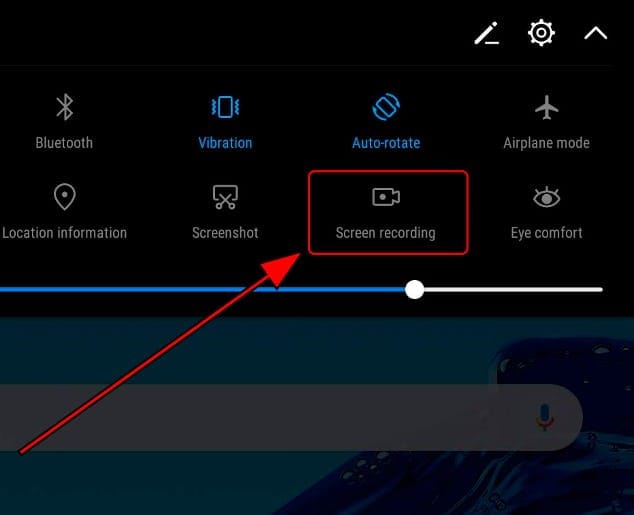
步骤2: 如果您没有在列表中找到该图标,您需要点击快速面板顶部的“编辑”图标。
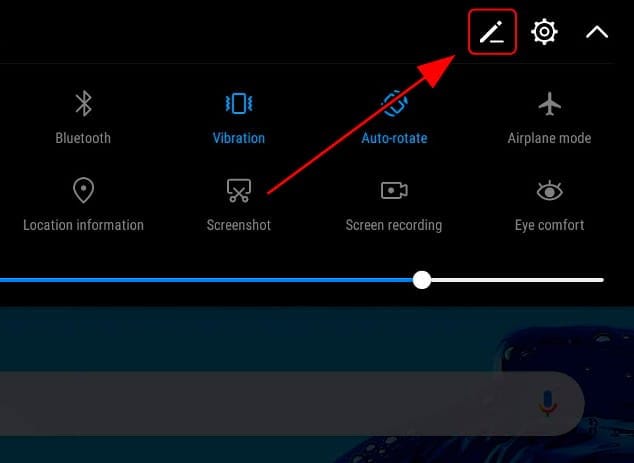
步骤3: 在您的前面有一个新屏幕,面板中添加的所有图标都显示在屏幕顶部。 您可能会在“拖动以添加图块”部分下找到“屏幕录制”图标。 拖动图标以将其添加到快速面板选项中。
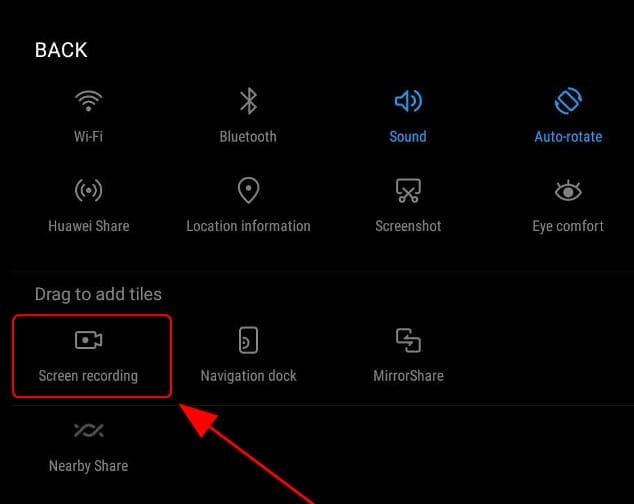
步骤4: 添加该功能后,您需要再次访问快速面板,并在打开要录制的特定窗口后点击“屏幕录制”图标。
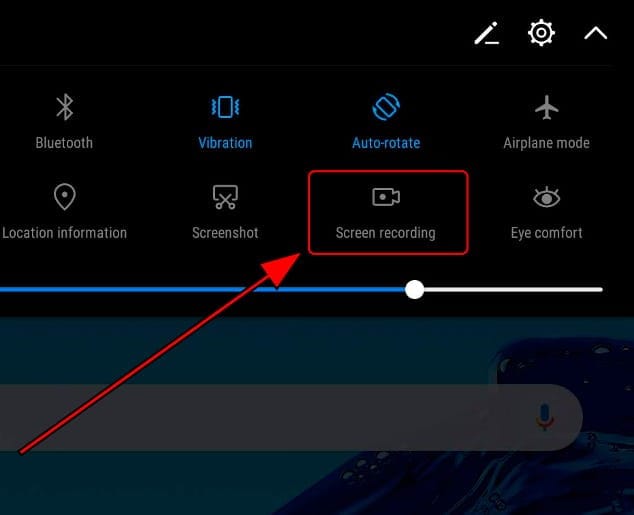
步骤5: 如果您是第一次使用该功能,屏幕上会出现提示。 点击“同意”继续。 开始录制前,屏幕上会出现 3 秒倒计时。 如果您想停止录制,请点击 LG 智能手机屏幕左上角的“停止”按钮。
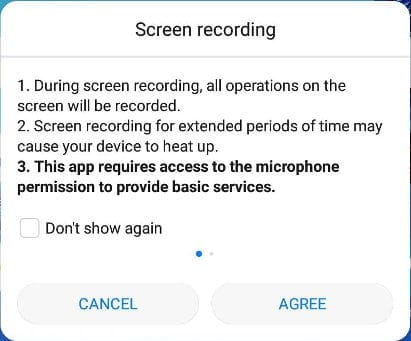
总结
如果使用得当,屏幕录制可能是一个非常令人印象深刻的功能。 本文提供了有关如何在 LG 上进行屏幕录制的比较和广泛的详细信息。 如果您想了解更多关于这些功能的信息,您需要阅读本文以更好地理解它们。
最新文章
